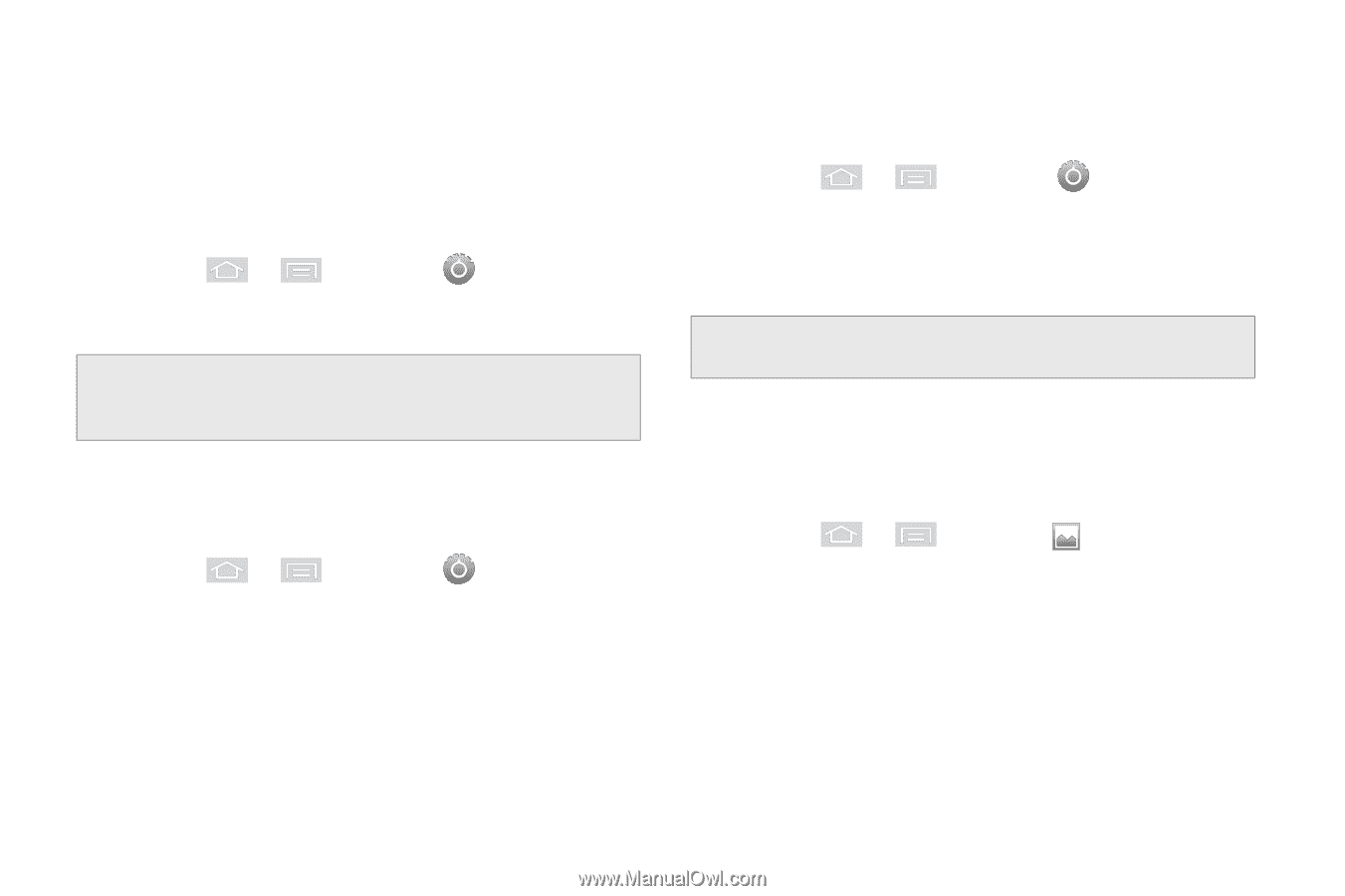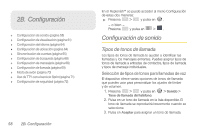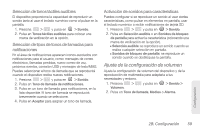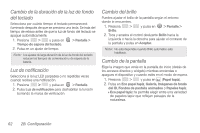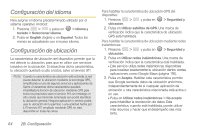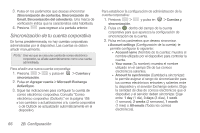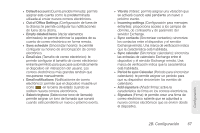Samsung SPH-M580 User Manual (user Manual) (ver.f12) (Spanish) - Page 76
Cambio de la duración de la luz de fondo del teclado, Luz de notificación, Cambio del brillo
 |
View all Samsung SPH-M580 manuals
Add to My Manuals
Save this manual to your list of manuals |
Page 76 highlights
Cambio de la duración de la luz de fondo del teclado Selecciona por cuánto tiempo el teclado permanecerá iluminado después de que se presiona una tecla. Se trata del tiempo de retraso antes de que la luz de fondo del teclado se apague automáticamente. 1. Presiona > y pulsa en > Pantalla > Tiempo de espera del teclado. 2. Pulsa en un ajuste de tiempo. Nota: Los ajustes de larga duración de la luz de fondo del teclado reducen los tiempos de conversación y de espera de la batería. Luz de notificación Selecciona si la luz LED parpadea o no repetidas veces cuando recibes una notificación. 1. Presiona > y pulsa en > Pantalla. 2. Pulsa Luz de notificación para deshabilitar la función borrando la marca de verificación. Cambio del brillo Puedes ajustar el brillo de la pantalla según el entorno donde te encuentres. 1. Presiona > y pulsa en > Pantalla > Brillo. 2. Toca y arrastra el control deslizante Brillo hacia la izquierda o hacia la derecha para ajustar el contraste de la pantalla y pulsa en Aceptar. Nota: No está disponible cuando Brillo automático está habilitado. Cambio de la pantalla Elige la imagen que verás en la pantalla de inicio (detrás de los accesos directos y widgets) mientras enciendas o apagues el dispositivo y cuando estés en el modo de espera. 1. Presiona > y pulsa en (Papel tapiz). 2. Pulsa en Eco papel tapiz, Galería, Imágenes de fondo del ID, Fondos de pantalla animados o Papeles tapiz. Ⅲ Eco papel tapiz: te permite elegir entre una variedad de papeles tapiz que reflejan paisajes de la naturaleza. 62 2B. Configuración